COBOL言語の「PICTURE句」とは?基本事項を解説します! | 用語辞典
COBOL(コボル)言語の予約語PICTURE句を使った命令文の書き方とは

COBOL(コボル)言語のPICTURE句とは?
COBOLでは、データ項目を指定するときにPICTURE句を使用してサイズや型など、データ項目をどのように使用するか、レイアウトを指定することになります。
本記事では、COBOLにおけるPICTURE句について基本的な使い方やルール、注意点などをご紹介します。PICTURE句はCOBOLを扱う上で、最も基本的な項目となりますので、使い方をしっかりと覚えておきましょう。
書き方1:
レベル番号 [データ項目名] PICTURE [PICTURE定義] (USEGE、VALUE).
レベル番号 [データ項目名] PIC [PICTURE定義](USEGE、VALUE).
USEGE句、VALUE句は任意で指定します。PICTURE句は記述する際にPICTUREまたは、省略して「PIC」と記述しても構いません。
PICTURE定義での型の指定は、以下の4種類の中から指定します。
- サイズ :タイプ識別子または、カッコで括ってサイズを数字で指定します。
- 符号 数値形式で指定する場合は9、P、Sを指定します。
使用例:
03 WORK-NUM PIC 9(3).
項目WORK-NUMを3桁の数値形式で定義します。
- 型 :英数字形式で指定する場合はA、X、9を、日本語を指定する場合はNを指定します。
使用例:
03 WORK-STR-1 PIC X(5).
03 WORK-STR-2 PIC XXXXX.
項目WORK-STR-1とWORK-STR-2を5桁の英数字形式で指定しています。X(5)とXXXXXはともに英数字の5桁であることを表しています。
- 少数点 :小数点を指定する場合は、Vの後に小数部の桁数を記述します。
使用例:
03 WORK-DECIMAL PIC 9(3)V99.
項目WORK-DECIMALは左側の3桁の数値形式に続けて小数点(V)を記述し、その右側に小数部の桁数を指定しています。
書き方2:
編集形式のデータ項目を作成する場合は、以下のように記述します。
レベル番号 [データ項目名] PIC [編集形式].
PICTURE定義での編集形式は、以下の2種類を組み合わせて指定します。
- 数字編集形式 :カンマ(,)や小数点(.)、\,-,Zなどの記号を指定します。
- 英数字編集形式 :A、X、9、B、0を指定します。
使用例:
03 WORK-ITEM PIC ZZZ,ZZZ,ZZ9.
項目WORK-ITEMには、3桁ごとのカンマ区切りの数値をゼロサプレス(有効桁数以上の0をカットする)された編集内容が保存されます。
以下にPICTURE句を使用した、各データ項目を設定する簡単なサンプルを紹介します。

実行結果:

サンプルでは、PICTURE句で数値、小数点、英数値、日本語のデータ項目をそれぞれ指定して、データを転記した結果を出力しています。
PICTURE句のCOBOL(コボル)言語における基本事項やルールについて
- データ項目、PICTURE、PICTURE定義の各要素間の改行有無は自由に設定できます。
- PICTURE句で指定できる型は英字・数字・英数字・日本語の項目と英数字編集、数字編集、日本語編集の7種類になります。
- PICTURE句は省略形であるPICを指定できます。
- 集団項目でVALUE句を指定することにより、配下のデータ項目を初期化できます。
COBOL(コボル)言語のPICTURE句を扱う上での注意点
- 英字、英数字の項目は標準データ形式で表したときは1つ以上の英字、日本語の場合は1つ以上の日本語文字でなければいけません。
- 日本語は1文字が2バイトですので、5文字分設定する場合は、サイズを10(PIC N(10))で指定しなければいけません。
PICTURE句を使ったCOBOL(コボル)プログラムの活用法
データ項目をまとめて指定したい場合は、編集形式のデータ項目をPICTURE句で定義する必要があります。編集形式のデータは、前述したとおりさまざまなパターンを組み合わせて、指定することができます。
以下では英数字型で書式(年/月/日)を指定する方法や、数字型でカンマ(,)区切りで指定する簡単なサンプルを紹介します。
- IDENTIFICATION DIVISION.
- PROGRAM-ID. PICTURE_SAMPLE02.
- ENVIRONMENT DIVISION.
- CONFIGURATION SECTION.
- DATA DIVISION.
- WORKING-STORAGE SECTION.
- 01 WORK-DATE.
- 03 WORK-DATE-1 PIC XXXX/XX/XX. *>英数字の編集
- 03 WORK-DATE-2 PIC ZZZZ,ZZ,ZZ. *>数値数値の編集
- PROCEDURE DIVISION.
- MAIN SECTION.
- MOVE "20170501" TO WORK-DATE-1.
- MOVE 20170501 TO WORK-DATE-2.
- DISPLAY "WORK-DATE-1 = "WORK-DATE-1.
- DISPLAY "WORK-DATE-2 = "WORK-DATE-2.
- STOP RUN.
実行結果:

サンプルでは、データ項目WORK-DATE-1に英数字編集形式を指定し、WORK-DATE-2に数字編集形式を指定しています。
編集形式を指定すれば、20170501などの連続したデータをセットするだけで、カンマ区切りなどの指定したフォーマットの書式に編集されます。
また、データ項目を指定するときはPICTURE句の指定は必須ですが、VALUE句を指定した場合はデータ項目の初期値を設定することができます。
VALUE句については「COBOL言語の「VALUE句」とは?初期値設定の方法を知ろう|用語辞典」で詳しく解説しています。
この記事を読んだ人は、こちらの記事も読んでいます
あなたのCOBOL技術を活かしませんか?
COBOL入門のカテゴリー
1. 優良社員が多数在籍しています
2. 即日派遣、又は請負います
3. 安心価格で請負います
4. 同時、協力会社募集中です
1. 正社員
2. 契約社員
3. 個人事業主
などの 求人情報 が閲覧できます。
目指せ!COBOLダントツ一番企業。
創業当初の話や理念が閲覧できます。
COBOLとは、どのようなプログラミング言語なのか、初心者にもわかりやすく、文法の例をあげて解説してます。
COBOL入門の人気記事
- COBOL言語とは?プログラムの書き方やルールを解説!|基礎ガイド
- 【COBOL言語】条件分岐処理の代名詞「IF文」について知ろう|用語辞典
- COBOL言語の「MOVE文」とは?転記のルールをご紹介します|用語辞典
- COBOL言語の「STRING文」とは?文字連結の基礎知識と注意点|用語辞典
- 多枝分岐ってなに?COBOL言語の「EVALUATE文」を知ろう!|用語辞典
- COBOL言語の「PICTURE句」とは?基本事項を解説します!|用語辞典
- COBOL言語で計算処理をするなら「COMPUTE文」|用語辞典
- COBOL言語の「REDEFINES句」とは?使い方を確認しよう!|用語辞典
- 覚えておけば楽ができる?COBOL言語の「COPY文」の使い方|用語辞典
- COBOL言語の文字列操作のパターンを理解しよう!|基礎ガイド
- COBOL言語の初期化処理に重宝する「INITIALIZE文」とは?|用語辞典
- COBOL言語の「LOW-VALUE」の使い方について理解しよう!|基礎ガイド
- COBOL言語の「OCCURS句」について知ろう!学ぶべき基本とは|用語辞典
- COBOL言語初心者も安心! 難解「CALL文」をスッキリ解決|用語辞典
- COBOL言語の「PERFORM文」とは。実行制御について解説!|用語辞典
- COBOL言語の繰り返し処理のパターンを理解しよう!|基礎ガイド
- COBOL言語の「定数」の種類と使い方について理解しよう!|用語辞典
- COBOLのDBアクセスパターンを学ぼう!「FETCH」|応用ガイド
- COBOL言語の「DISPLAY文」は、ディスプレイ出力の為にある|用語辞典
- COBOL言語の「VARYING句」は便利?使用方法を学びましょう|用語辞典